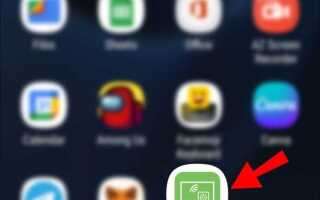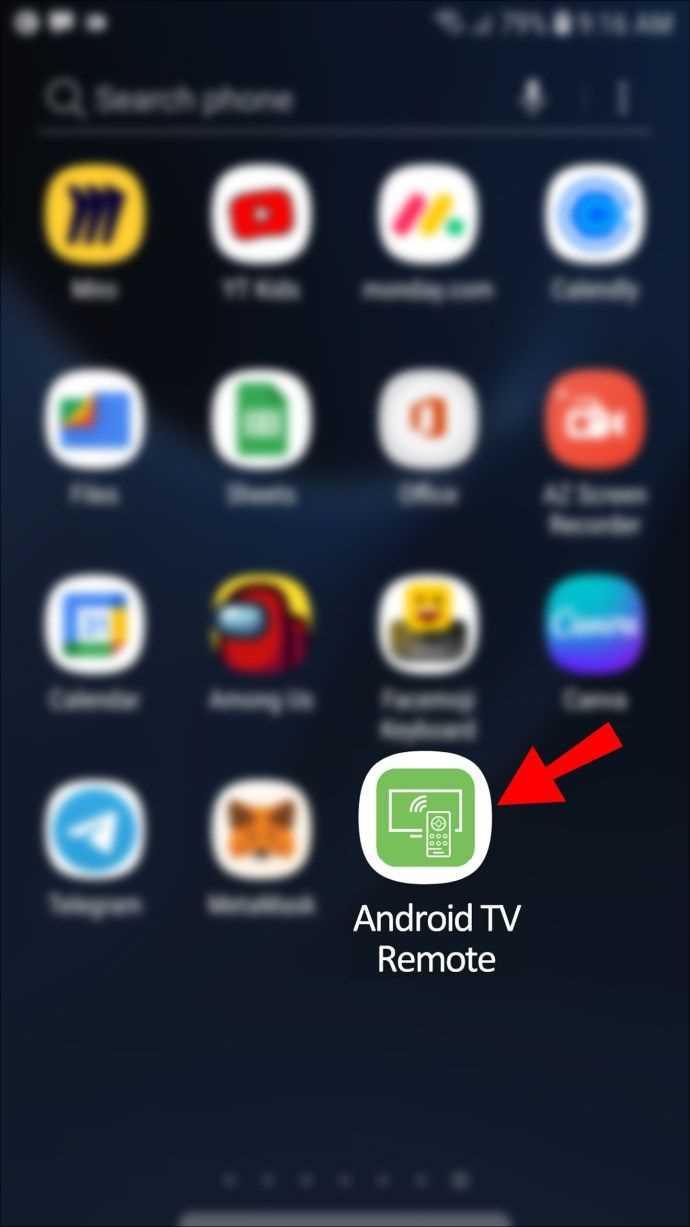
Телевизоры Hisense с поддержкой Smart TV нередко используются в паре с ТВ-приставками Ростелеком. Однако после установки оборудования и настройки часто появляется всплывающее меню провайдера, затрудняющее доступ к функциям самого телевизора. Это меню может запускаться автоматически при включении или перекрывать изображение при смене каналов.
Причина появления меню – активированная опция автозапуска или привязка HDMI-канала к системному интерфейсу приставки. Hisense использует функцию HDMI-CEC, которая позволяет устройствам управлять друг другом через HDMI. Ростелекомские приставки используют эту возможность, чтобы автоматически включать интерфейс своего меню на телевизоре.
Чтобы отключить это поведение, необходимо зайти в настройки телевизора Hisense, открыть раздел «Система» → «HDMI & CEC» и деактивировать пункт «HDMI-CEC» или «Consumer Electronics Control». После этого меню Ростелекома перестанет запускаться при включении телевизора.
Дополнительно рекомендуется проверить настройки автозапуска в самой приставке Ростелеком. В меню «Настройки» → «Система» → «Автозапуск» отключите функцию загрузки интерфейса при включении устройства. Это устранит дублирование интерфейсов и повысит комфорт использования телевизора.
Как распознать меню Ростелекома среди интерфейсов телевизора Hisense

Меню Ростелекома на телевизорах Hisense отличается по структуре и дизайну от встроенного интерфейса VIDAA. Основной признак – наличие фирменного логотипа Ростелекома в левом верхнем углу экрана и характерной цветовой палитры: фиолетовый, синий и белый. Стартовое окно обычно содержит пункты «ТВ», «Кино», «Приложения», а также персонализированные рекомендации и баннеры с акциями провайдера.
Если при включении телевизора появляется экран с автозагрузкой IPTV-сервиса и отсутствуют стандартные пункты меню Hisense (например, «Настройки», «Источники», «Магазин приложений»), это признак работы интерфейса от Ростелекома. Управление происходит через пульт от ТВ-приставки, а не через штатный пульт Hisense. При попытке открыть домашнее меню появляется интерфейс стороннего провайдера, а не стандартный лаунчер VIDAA.
Еще один ориентир – реакция на кнопку Home. Если при её нажатии запускается интерфейс IPTV, а не главный экран Hisense с иконками установленных приложений, значит, активировано меню Ростелекома. Также стоит обратить внимание на наличие пунктов, характерных только для провайдера: «Каталог ТВ», «Мои подписки», «Управление услугами».
Проверить источник интерфейса можно через раздел «Информация о системе» в настройках ТВ. Если интерфейс работает через внешний HDMI-источник (обычно HDMI 1 или 2), это меню приставки Ростелекома. При отключении HDMI кабеля и возврате к штатному интерфейсу Hisense исчезает навязанный интерфейс провайдера.
Как выйти из режима интерактивного телевидения Ростелекома
Для выхода из режима интерактивного телевидения на телевизоре Hisense, подключённом к приставке Ростелекома, нажмите кнопку EXIT или TV/AV на пульте от телевизора, чтобы переключиться с внешнего источника HDMI обратно на внутренние каналы или другие входы телевизора.
Если используется универсальный пульт от Ростелекома, сначала удерживайте кнопку TV до мигания индикатора, затем нажмите EXIT. Это вернёт управление к меню телевизора, а не приставки.
Альтернативный способ – отключение HDMI-кабеля от приставки. После физического отключения телевизор автоматически вернётся к предыдущему активному источнику сигнала. Если этого не происходит, вручную выберите нужный источник через кнопку Source или Input.
Если телевизор Hisense оснащён функцией Anyview (HDMI-CEC), отключите её в настройках – это предотвратит автоматический переход в интерфейс приставки при включении. Для этого откройте меню настроек, выберите раздел Система или HDMI-CEC и деактивируйте опцию.
Также проверьте параметры автозапуска HDMI: если включена опция автоматического запуска внешнего устройства при включении ТВ, её следует отключить, чтобы телевизор не переходил в режим приставки при включении питания.
Как отключить автоматический запуск приложения Ростелеком ТВ при включении

На телевизорах Hisense с операционной системой VIDAA приложение Ростелеком ТВ может автоматически запускаться при включении, если установлено в настройках как приоритетное. Для отключения этой функции откройте меню «Настройки» с главного экрана, перейдите в раздел «Приложения» или «Автозагрузка» (в зависимости от версии прошивки).
Выберите «Ростелеком ТВ» из списка установленных приложений. Если доступен параметр «Автозапуск», установите его в положение «Выкл». При отсутствии такой опции вернитесь в «Настройки» → «Система» → «Питание и автозапуск», и отключите запуск последнего использованного приложения.
Если телевизор использует Android TV, откройте «Настройки» → «Приложения» → «Ростелеком ТВ» → «Открывать по умолчанию» и сбросьте предпочтения. Затем зайдите в «Настройки» → «Главный экран» или «Автозапуск приложений» и снимите галочку с Ростелеком ТВ.
После изменений выключите и снова включите телевизор для проверки. Приложение не должно запускаться автоматически.
Как удалить или скрыть приложение Ростелеком с главного экрана Hisense

Телевизоры Hisense под управлением VIDAA или Android TV позволяют управлять отображением установленных приложений. Чтобы скрыть или удалить приложение Ростелеком, выполните следующие действия в зависимости от операционной системы устройства.
- Для Android TV:
- Нажмите кнопку «Домой» на пульте дистанционного управления.
- Перейдите в раздел «Настройки» → «Приложения» → «Установленные приложения».
- Найдите в списке приложение Ростелеком (часто называется «Интерактивное ТВ» или «Wink»).
- Выберите его и нажмите «Удалить».
- Подтвердите удаление, следуя инструкциям на экране.
- Для VIDAA:
- На главном экране выберите приложение Ростелеком с помощью навигационных кнопок.
- Нажмите и удерживайте кнопку «OK» на пульте до появления контекстного меню.
- Выберите «Удалить» или «Удалить с главного экрана» (зависит от версии прошивки).
- Если удалить нельзя, выберите «Скрыть» или отключите автозапуск в настройках.
Если опция удаления недоступна, приложение встроено в прошивку. В этом случае:
- Откройте «Настройки» → «Приложения» → «Автозапуск» и отключите запуск Ростелеком при включении ТВ.
- Перейдите в «Настройки» → «Домашний экран» или «Главное меню» и отключите отображение рекомендованных приложений, если Ростелеком отображается через них.
- Для полного удаления потребуется root-доступ или перепрошивка – это приведёт к потере гарантии.
Как сбросить настройки Smart TV для удаления предустановленного ПО
На телевизорах Hisense с операционной системой VIDAA удаление встроенных приложений, установленных провайдером, возможно только после полного сброса настроек. Для этого перейдите в меню «Настройки» с помощью кнопки Settings на пульте.
Выберите раздел «Система», затем – «Сброс». При запросе PIN-кода введите стандартный 0000, если не был изменён. Подтвердите полный сброс до заводских параметров. Телевизор автоматически перезагрузится, удалив все пользовательские данные, включая аккаунты и сохранённые настройки.
После перезагрузки не подключайте телевизор к интернету на этапе первого запуска. Это предотвратит автоматическую установку ПО от Ростелекома. Пропустите авторизацию и вход в аккаунты. Завершите настройку, затем вручную подключите сеть и отключите автообновление приложений в разделе «Приложения» или «Система».
Если меню от провайдера встроено на уровне прошивки и продолжает загружаться, потребуется перепрошивка устройства. Для этого обратитесь в техническую поддержку Hisense с запросом на официальную версию прошивки без стороннего ПО. Самостоятельная прошивка через USB возможна, но требует точного соблюдения инструкции, предоставленной производителем.
Как изменить источник сигнала на Hisense для обхода меню Ростелекома
Чтобы изменить источник сигнала на телевизоре Hisense и избежать появления меню Ростелекома, выполните несколько простых шагов. Для этого необходимо использовать функцию переключения источников на телевизоре, чтобы вручную выбрать другой источник сигнала.
Первым шагом включите телевизор и убедитесь, что на экране отображается меню Ростелекома. Затем на пульте дистанционного управления нажмите кнопку «Input» или «Source» (в зависимости от модели телевизора). Это откроет список доступных источников сигнала, таких как HDMI, AV, TV и другие.
Выберите другой источник, например, HDMI, если вы используете подключение через внешние устройства (игровая приставка, медиаплеер и т.д.). Если меню Ростелекома продолжает отображаться на текущем канале, переключитесь на канал, который не связан с Ростелекомом, или используйте источник, который не активирует это меню.
Если телевизор продолжает автоматически возвращаться к меню Ростелекома, проверьте настройки функции «Auto Input» или «Auto Source» в меню телевизора. Выключение этой функции предотвратит автоматическое переключение на канал или источник, установленный по умолчанию.
Использование этих шагов позволяет обойти навязчивое меню Ростелекома и настроить телевизор Hisense для комфортного просмотра. Помните, что если меню продолжает появляться, возможно, потребуется проверить настройки телевизора или связаться с поддержкой оператора.
Как отключить HDMI-CEC, чтобы приставка Ростелекома не запускалась автоматически

Если ваша приставка Ростелекома запускается автоматически при включении телевизора, это связано с активированным HDMI-CEC. Чтобы отключить эту функцию, выполните несколько простых шагов на телевизоре Hisense.
- Перейдите в меню настроек телевизора Hisense. Для этого нажмите кнопку «Меню» на пульте.
- В настройках выберите раздел «Система» или «Дополнительные настройки».
- Найдите пункт «HDMI-CEC» (может быть также назван «Anyview Stream» или «Control via HDMI»).
- Отключите функцию HDMI-CEC, установив ее в положение «Выключено».
После этого приставка Ростелекома больше не будет автоматически включаться при старте телевизора.
- В некоторых моделях Hisense для отключения HDMI-CEC требуется зайти в раздел «Управление устройствами», затем выбрать «HDMI» и отключить соответствующую опцию.
- Если вы используете несколько устройств через HDMI, убедитесь, что на каждом из них отключен HDMI-CEC, чтобы избежать неожиданных включений.
После выполнения этих шагов функция HDMI-CEC на телевизоре Hisense будет отключена, и приставка не будет включаться автоматически при запуске телевизора.
Как настроить родительский контроль для ограничения доступа к меню Ростелекома
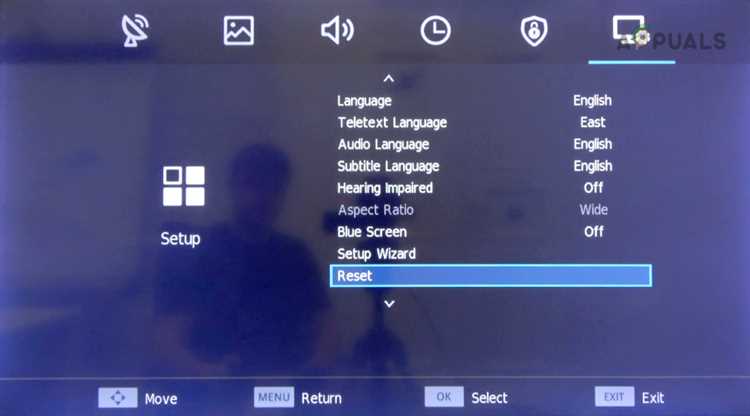
Для защиты от нежелательного доступа к меню Ростелекома на телевизорах Hisense можно настроить родительский контроль. Это поможет ограничить доступ к настройкам и определённым функциям, особенно если в доме есть дети. Для этого необходимо выполнить несколько простых шагов.
1. На главном экране телевизора перейдите в раздел «Настройки».
2. В меню настроек выберите «Система» и далее «Родительский контроль».
3. Включите родительский контроль, если он ещё не активирован. Введите PIN-код, который будет использоваться для доступа к ограниченным настройкам. Если код не был ранее установлен, создайте новый.
4. В разделе «Ограничения доступа» выберите опцию, которая позволяет ограничить доступ к меню «Ростелеком» или другим встроенным сервисам. Это может быть настройка, которая блокирует доступ к определённым приложениям или настройкам без ввода PIN-кода.
5. Сохраните изменения и выйдите из меню настроек. Теперь для доступа к меню Ростелекома потребуется ввести PIN-код, который будет известен только родителям или ответственным пользователям.
6. При необходимости можно настроить дополнительные фильтры, например, ограничить доступ к контенту по возрасту или заблокировать доступ к сервисам с подпиской.
Родительский контроль на телевизорах Hisense с помощью меню Ростелекома – это простой способ обеспечить безопасность контента и настроек, доступных детям. Важно не забывать о регулярном обновлении PIN-кода и проверке настроек, чтобы обеспечить надёжную защиту от несанкционированного доступа.
Вопрос-ответ:
Как отключить меню Ростелекома на телевизоре Hisense?
Для того чтобы отключить меню Ростелекома на телевизоре Hisense, вам нужно зайти в настройки телевизора и найти раздел, который отвечает за настройки интерфейса. В нем обычно есть опция отключения или скрытия меню оператора. Также можно попробовать через пульт телевизора вызвать меню настроек и найти опцию для отключения подсказок или интерфейса Ростелекома.
Что делать, если на телевизоре Hisense не удается отключить меню Ростелекома?
Если вы не можете отключить меню Ростелекома через настройки, попробуйте перезагрузить телевизор и выполнить процедуру снова. Иногда помогает обновление программного обеспечения телевизора до последней версии. Если это не помогает, обратитесь в техническую поддержку Hisense или Ростелекома для получения точных инструкций, так как проблема может быть связана с особенностями программного обеспечения.
Есть ли возможность полностью удалить меню Ростелекома с телевизора Hisense?
К сожалению, на некоторых моделях телевизоров Hisense с предустановленными приложениями от Ростелекома полностью удалить это меню невозможно. Однако, вы можете скрыть его или отключить отображение через настройки интерфейса. Для этого перейдите в меню «Настройки» и отключите отображение или вызов приложения Ростелекома, если такая опция доступна.
Как отключить рекламу от Ростелекома на телевизоре Hisense?
Для отключения рекламы от Ростелекома на телевизоре Hisense зайдите в меню настроек и найдите раздел, отвечающий за рекламу или уведомления. Если эта опция доступна, вы сможете выключить или ограничить показ рекламы. В случае если таких настроек нет, попробуйте обратиться в техническую поддержку Ростелекома для получения подробной информации о том, как отключить рекламные баннеры.
Можно ли настроить телевизор Hisense так, чтобы меню Ростелекома не появлялось автоматически?
Да, можно настроить телевизор Hisense таким образом, чтобы меню Ростелекома не появлялось автоматически. Для этого зайдите в настройки телевизора и ищите раздел, который отвечает за настройки интерфейса и приложений. В некоторых моделях телевизоров есть опция для отключения автоматического вызова меню оператора, которое появится только по запросу через пульт.
Как отключить меню Ростелекома на телевизоре Hisense?
Для того чтобы отключить меню Ростелекома на телевизоре Hisense, необходимо выполнить несколько простых шагов. Сначала откройте меню настроек через пульт дистанционного управления, затем перейдите в раздел «Система» или «Сетевые настройки». Найдите пункт, связанный с услугами оператора, и отключите отображение меню или сервисов Ростелекома. В некоторых моделях также может потребоваться отключить Smart TV или сбросить настройки по умолчанию. После этого меню больше не будет появляться на экране телевизора.
Почему меню Ростелекома продолжает отображаться, несмотря на попытки его отключить?
Если меню Ростелекома продолжает отображаться, это может быть связано с несколькими причинами. Во-первых, возможно, меню активируется через определённую функцию, которая автоматически запускается при подключении к интернету или при включении телевизора. Проверьте настройки подключения и отключите все автоматические функции, связанные с услугами Ростелекома. Также возможно, что телевизор нужно перезагрузить или выполнить сброс настроек до заводских, чтобы полностью избавиться от навязчивого меню. В некоторых случаях проблемы могут возникать из-за прошивки телевизора, и тогда потребуется обновление или перепрошивка устройства.